Ako nájsť a pripojiť sa k skupine Google Groups

Zistite, ako nájsť a/alebo ako sa pripojiť ku skupine v aplikácii Skupiny Google. Môžete sa pripojiť priamo ku skupine, požiadať o pripojenie ku skupine alebo o pozvánku.
Tinkercad je vynikajúca cloudová 3D dizajnová platforma, ktorá vám umožňuje navrhovať 3D prototypy a tie 3D „wow“ projekty, ktorými sa chcete pochváliť svojim priateľom a kolegom (a svojej mame a otcovi). Tinkercad For LuckyTemplates vám dáva skvelý základ v tom, ako používať Tinkercad, ale čo všetky tie malé skratky, tipy a triky, ktoré vás prenesú z padawana Tinkercad Jedi na majstra Tinkercad Jedi? No, nájdete ich všetky v tomto Cheat Sheet; všetko od klávesových skratiek až po to, ako nájsť to, čo chcete, v online knižniciach Tinkercad. Všetko je tu!
Tinkercad má VEĽA klávesových skratiek. Niektoré z týchto skratiek sú kombináciami klávesov, niektoré sú kombináciou klávesových skratiek a akcií myši a niektoré vám umožňujú vykonávať zmeny v rozhraní, aby ste mohli upravovať v 3D efektívnejšie a efektívnejšie.
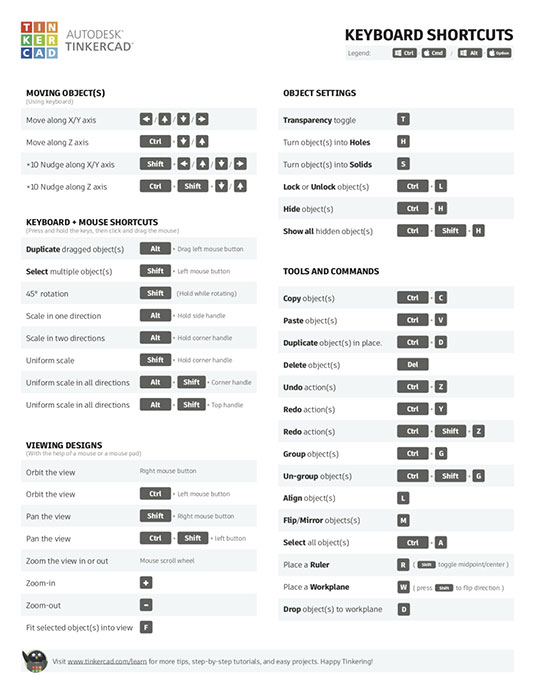
Všetky klávesové skratky Tinkercadu nájdete v tomto blogu Tinkercad .
Môžete si tiež stiahnuť PDF so skratkami zobrazenými v blogu.
Uistite sa, že ste prihlásení aj do svojho účtu Tinkercad , aby ste mohli prejsť priamo na tieto skratky a začať navrhovať!
Niekedy môžete mať vo svojom prehliadači otvorených viac ako jednu kartu Tinkercad s viacerými návrhmi, ktoré chcete skombinovať do jedného 3D modelu. Môžete použiť príkazy Kopírovať a Prilepiť na obrazovke v ľavom hornom menu.
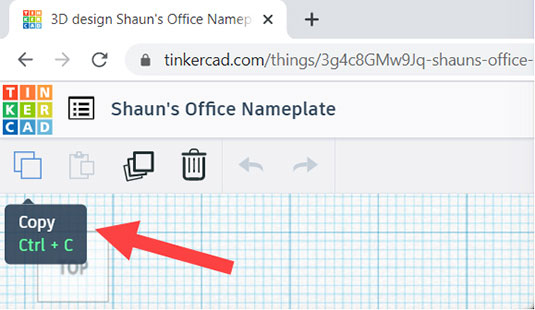
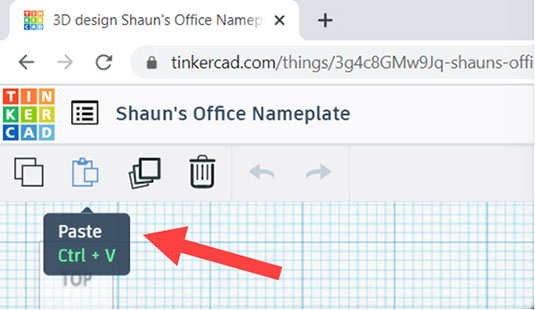
Môžete tiež použiť tradičné klávesové skratky nasledovne (skratky Apple uvedené v zátvorkách):
CTRL + C (CMD + C) = Skopírujte svoj dizajn na otvorenej karte prehliadača
CTRL + V (CMD + V) = Prilepte skopírovaný dizajn do inej otvorenej karty prehliadača
Používanie niekoľkých otvorených kariet prehliadača s rôznymi návrhmi Tinkercad v každej vám nielenže umožňuje ponechať viacero komponentov vašich návrhov oddelených, ale tiež vám umožňuje ponechať ich ako rôzne projekty na vašej vstupnej stránke Tinkercad.
Toto je uvedené na tomto blogu Tinkercad .
Vlastníte Apple iPad? Ak tak urobíte, teraz si môžete stiahnuť aplikáciu Tinkercad!
Tinkercad si teraz môžete vziať so sebou na cesty a využívať aj funkcie rozšírenej reality (AR) zabudované do aplikácie. Môžete použiť aj gestá prstov alebo Apple Pencil (2. generácia), vďaka čomu je rozhranie Tinkercad ešte intuitívnejšie.
 Kredit: Autodesk, Inc.
Kredit: Autodesk, Inc.
3D model znázorňujúci prierez bunky, ako je vidieť cez AR zobrazenie aplikácie Tinkercad iPad.
Funkcia AR vám umožňuje vidieť váš Tinkercad v reálnom priestore pomocou fotoaparátu iPadu a vďaka funkcii Apple Classroom je tiež skvelým nástrojom na učenie.
Viac o aplikácii si môžete prečítať na blogu Tinkercad .
V publikácii Tinkercad For LuckyTemplates môžete používať knižnicu Basic Shapes. Ak tento zoznam knižníc rozbalíte kliknutím na rozbaľovaciu ponuku, v sekcii VY uvidíte kolekciu častí.
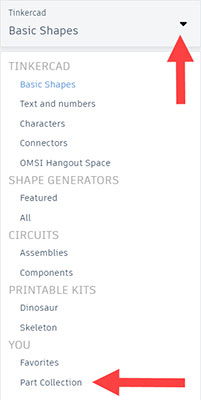
Kliknutím na časť kolekcie vám dáva možnosť uložiť výbery zo svojho dizajnu ako opakovane použiteľných dielov.
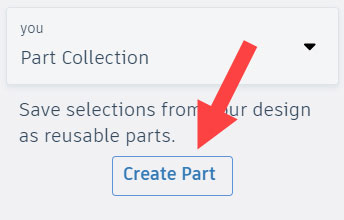
Jednoducho vyberte časť vo svojom dizajne a kliknite na Vytvoriť časť. Potom môžete svoju časť pomenovať, dať jej popis a pridať vhodné značky. V prípade potreby môžete dokonca uzamknúť jeho mierku.
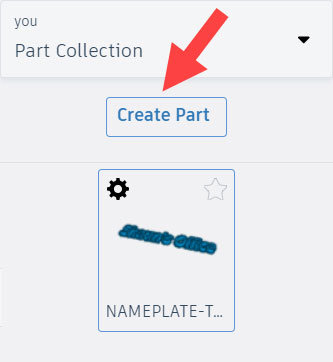
Zistite, ako nájsť a/alebo ako sa pripojiť ku skupine v aplikácii Skupiny Google. Môžete sa pripojiť priamo ku skupine, požiadať o pripojenie ku skupine alebo o pozvánku.
Zistite, ako naplánovať schôdzu Zoom a ako zabezpečiť registráciu účastníkov. Učte sa, ako môžete prispôsobiť schôdze a využiť funkcie prieskumov.
Objavte efektívne textové skratky v InDesign CS5, ktoré vám pomôžu formátovať a usporiadať text pomocou klávesových príkazov.
Skrátky na pracovnej ploche umožňujú rýchly prístup k súborom a programom. Prečítajte si viac o tom, ako ich vytvoriť a spravovať.
Klipart je predkreslená generická kresba a spoločnosť Microsoft poskytuje veľa súborov klipartov zadarmo so svojimi produktmi Office. Do rozloženia snímky programu PowerPoint môžete vložiť klipart. Najjednoduchší spôsob vloženia klipartov je pomocou jedného zo zástupných symbolov na rozložení snímky: Zobrazte snímku, ktorá obsahuje klipart […]
Farba výplne – tiež nazývaná tieňovanie – je farba alebo vzor, ktorý vypĺňa pozadie jednej alebo viacerých buniek hárka programu Excel. Použitie tieňovania môže pomôcť očiam čitateľa sledovať informácie na stránke a môže pridať farbu a vizuálny záujem do pracovného hárka. V niektorých typoch tabuliek, ako je register šekových knižiek, […]
Na úplne najjednoduchšej úrovni je hlavným účelom ACT! má slúžiť ako miesto na uloženie všetkých kontaktov, s ktorými denne komunikujete. Všetky svoje kontakty môžete pridávať a upravovať z okna Podrobnosti kontaktu, pretože obsahuje všetky informácie, ktoré sa týkajú jedného konkrétneho záznamu a […]
Použite tento Cheat Sheet na skok priamo do používania Discordu. Objavte užitočné roboty Discord, aplikácie, ktoré môžete integrovať, a tipy na rozhovory s hosťami.
Kancelársky balík OpenOffice.org má množstvo nástrojov na uľahčenie pracovného života. Keď pracujete v OpenOffice.org, zoznámte sa s funkčným panelom nástrojov (ktorý vyzerá takmer rovnako vo všetkých aplikáciách) a tlačidlami hlavného panela nástrojov, ktoré vám pomôžu so základnými príkazmi pre väčšinu úloh.
Stroj Bombe Alana Turinga nebol žiadnou formou umelej inteligencie (AI). V skutočnosti to ani nie je skutočný počítač. Prelomilo to kryptografické správy Enigmy a to je všetko. Turingovi to však poskytlo podnet na zamyslenie, čo nakoniec viedlo k dokumentu s názvom „Výpočtové stroje a inteligencia“? ktorý publikoval v 50-tych rokoch a ktorý popisuje […]





